Cách dùng tính năng cảnh báo SOS đồng hồ thông minh trẻ em MyKID
Tính năng cảnh báo được thiết kế cho đồng hồ thông minh trẻ em MyKID sẽ giúp trẻ dễ dàng liên lạc với người thân trong trường hợp cần trợ giúp khẩn cấp.
Để sử dụng tính năng này, trước hết bố mẹ giúp con cài đặt 3 số điện thoại của người đáng tin cậy và có thể giúp đỡ khi các con cần. Sau đó, hãy hướng dẫn con sử dụng tính năng cảnh báo với 2 bước cơ bản dưới đây:
- Bước 1: Đầu tiên, ấn giữ phím SOS cho đến khi màn hình chuyển sang giao diện có biểu tượng SOS (thời gian chờ chỉ khoảng vài giây)
- Bước 2: Lúc này, đồng hồ thông minh trẻ em MyKID tự động thực hiện các cuộc gọi với quy tắc vòng lặp, tối đa 5 lần đến 3 thuê bao đã được thiết lập sẵn cho đến khi có người phản hồi.
Cách bật chế độ lớp học trên đồng hồ thông minh trẻ em MyKID
Chế độ lớp học được hỗ trợ với mục đích giúp trẻ tập trung, không bị phân tán bởi các yếu tố xuất phát từ đồng hồ thông minh trẻ em MyKID như âm thanh của tin nhắn đến, cuộc gọi đến,…
Để bật chế độ lớp học trên đồng hồ thông minh trẻ em MyKID người dùng thực hiện theo hướng dẫn sau đây:
- Bước 1: Tại Menu chức năng đồng hồ thông minh trẻ em MyKID, bạn chọn mục Cài đặt.
- Bước 2: Tại mục Cài đặt, tiếp tục chọn “Cài đặt chức năng” và tìm, ấn chọn “Chế độ lớp học”.
Như thế, bạn đã hoàn thành việc chuyển đồng hồ thông minh trẻ em MyKID sang chế độ lớp học. Ở chế độ này, trẻ chỉ nhận được tin nhắn đến từ bố mẹ hay thực hiện tính năng cuộc gọi khẩn cấp SOS.
Cách cài báo thức trên đồng hồ thông minh trẻ em MyKID
Để thiết lập báo thức trên đồng hồ thông minh trẻ em MyKID cần làm theo các bước dưới đây:
- Bước 1: Tại menu chức năng, bạn ấn chọn biểu tượng “Báo thức”
- Bước 2: Khi giao diện màn hình đã chuyển qua mục Báo thức thì bước tiếp theo chỉ cần điều chỉnh thời gian mong muốn để hoàn tất quá trình
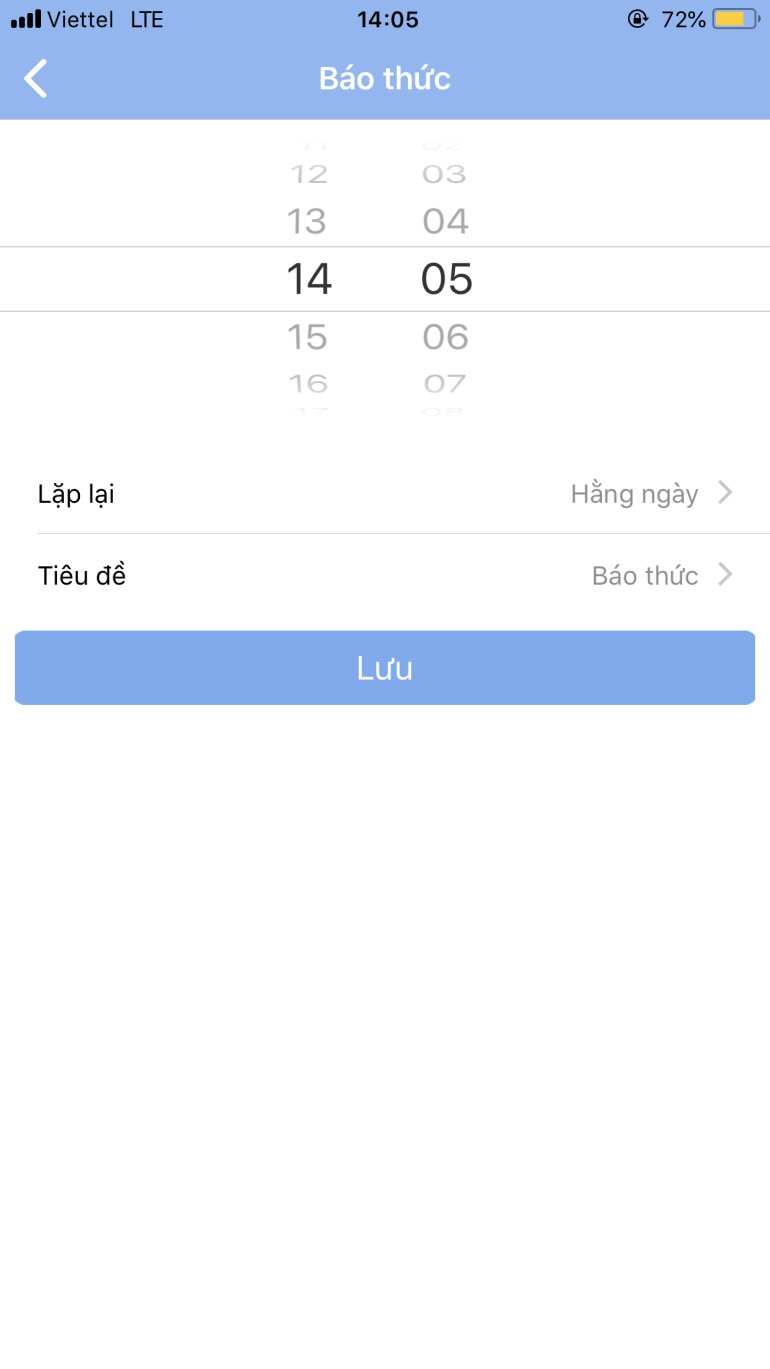
Cần lưu ý rằng đồng hồ thông minh trẻ em MyKID chỉ có thể cài đặt được một báo thức một lần.
Cách cài đặt vùng an toàn trên đồng hồ thông minh trẻ em MyKID
Cài đặt vùng an toàn là cách tốt để bố mẹ có thể kiểm soát khu vực an toàn mà con có thể học tập, vui chơi. Khi muốn trải nghiệm tính năng vùng an toàn, người dùng cần thực hiện như sau:
- Bước 1: Trên bản đồ, bạn cần lựa chọn vị trí hiện tại của đồng hồ thông minh trẻ em MyKID hoặc vị trí cần đặt làm vùng an toàn bằng thao tác ấn vào vị trí đó

- Bước 2: Khi con trẻ đi ra khỏi vùng an toàn đã được thiết lập thì ngay lập tức hệ thống sẽ gửi cảnh báo đến các nguồn kết nối với đồng hồ thông minh trẻ em MyKID ví dụ như điện thoại thông minh của bố mẹ.
Cách chụp ảnh bằng đồng hồ thông minh trẻ em MyKID
Camera 0.3MP trên đồng hồ thông minh trẻ em MyKID cho phép các bạn nhỏ nhanh tay lưu lại những khoảnh khắc đắt giá với chúng. Các thao thực hiện như sau:
- Bước 1: Tại menu đồng hồ thông minh trẻ em MyKID, thực hiện ấn chọn biểu tượng camera
- Bước 2: Lúc này, chỉ cần thực hiện tương tự như khi chụp ảnh bằng điện thoại là đã có thể lưu giữ lại những bức hình đẹp
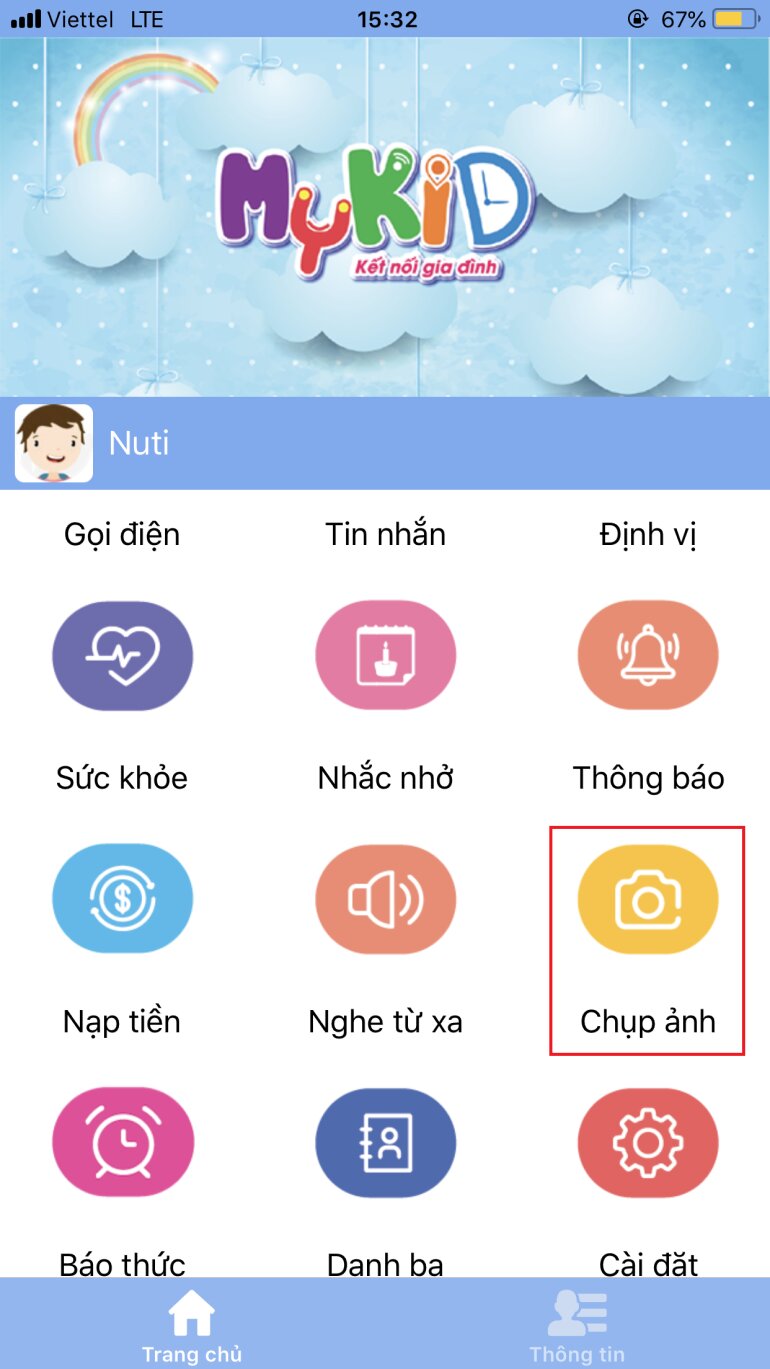
Có hai lưu ý tại mục này như sau:
- Người dùng, cụ thể là đối tượng trẻ nhỏ, có thể thực hiện chia sẻ những tấm hình chụp được với bố mẹ
- Tuy nhiên, không thể gửi hình từ một thiết bị khác sang đồng hồ thông minh trẻ em MyKID
Hy vọng với những hướng dẫn trên đây có thể giúp bạn và các con có những trải nghiệm mượt mà với đồng hồ thông minh trẻ em MyKID.















